
Gunakan Peti Mel Pintar dalam Mail pada Mac
Anda boleh mencipta Peti Mel Pintar yang mengatur mesej e-mel ke dalam peti mel tunggal secara automatik, berdasarkan kriteria yang anda tentukan. Sebagai contoh, Peti Mel Pintar boleh memaparkan semua peti mel yang anda terima tentang projek tertentu, tidak mengira peti mel tempat mesej disimpan.
Petua: Mail menyediakan Peti Mel Pintar lalai yang dinamakan Hari Ini, yang menunjukkan e-mel dilihat pada hari semasa. Jika ia tidak kelihatan dalam bar sisi Mail, gerakkan penuding ke atas bahagian Peti Mel Pintar, kemudian klik ![]() .
.
Cipta Peti Mel Pintar
Pergi ke app Mail
 pada Mac anda.
pada Mac anda.Pilih Peti Mel > Peti Mel Pintar Baharu.
Masukkan nama untuk Peti Mel Pintar.
Contohnya, jika anda mencipta Peti Mel Pintar untuk mengatur e-mel daripada kumpulan bola sepak anda yang disertakan lampiran, anda boleh memanggilnya jadual Bola Sepak.
Tentukan kriteria.
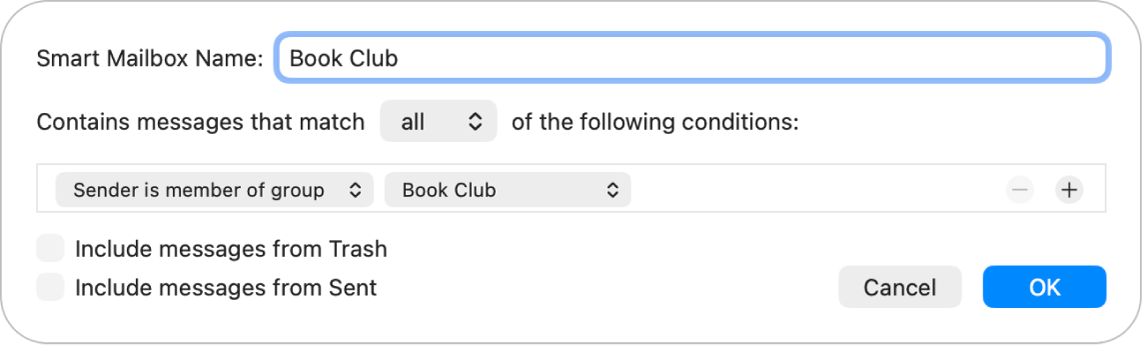
Setkan syarat pertama: Klik menu timbul pertama, pilih pilihan (seperti Daripada, Subjek, atau Pengirim ialah ahli kumpulan), kemudian lengkapkan syarat menggunakan menu atau medan lain yang ditunjukkan (ia berbeza bergantung pada pilihan anda dalam menu timbul pertama).
Contohnya, jika anda memilih Daripada, anda boleh memilih “mengandungi” atau “bermula dengan” dalam menu timbul kedua, kemudian masukkan nama pengirim dalam medan teks. Jika anda memilih “Pengirim ialah ahli kumpulan” dalam menu timbul pertama, anda boleh memilih nama kumpulan dalam menu timbul kedua.
Tambah atau keluarkan syarat: Untuk mengesetkan syarat tambahan, klik
 . Untuk mengeluarkan syarat, klik
. Untuk mengeluarkan syarat, klik  .
. Setkan skop berbilang syarat: Jika anda mempunyai sekurang-kurangnya dua syarat, menu timbul muncul yang membenarkan anda memilih sama ada e-mel mesti memenuhi sebarang atau semua syarat untuk disertakan dalam Peti Mel Pintar.
Sertakan mesej daripada peti mel Sampah atau Dihantar: Pilih kotak semak untuk menyertakan e-mel yang berada dalam peti mel dalam Peti Mel Pintar anda.
Klik OK.
Setiap kali anda memilih Peti Mel Pintar anda dalam bar sisi, e-mel yang sepadan dengan kriterianya disenaraikan.
Anda juga boleh mencipta Peti Mel Pintar dengan menyalin dan mengedit peti mel sedia ada. Dalam bar sisi Mail, pilih Peti Mel Pintar sedia ada, pilih Peti Mel > Duplikasi Peti Mel Pintar, kemudian edit duplikasi.
Edit Peti Mel Pintar
Pergi ke app Mail
 pada Mac anda.
pada Mac anda.Dalam bar sisi Mail, dwiklik Peti Mel Pintar (atau pilih satu, kemudian pilih Peti Mel > Edit Peti Mel Pintar).
Tukar, tambah, atau keluarkan syarat, atau tukar kriteria lain.
Klik OK.
Namakan Semula Peti Mel Pintar
Pergi ke app Mail
 pada Mac anda.
pada Mac anda.Dalam bar sisi Mail, pilih Peti Mel Pintar.
Pilih Peti Mel > Namakan Semula Peti Mel, kemudian masukkan nama baharu.
Padam Peti Mel Pintar
Pergi ke app Mail
 pada Mac anda.
pada Mac anda.Dalam bar sisi Mail, pilih Peti Mel Pintar.
Pilih Peti Mel > Padamkan Peti Mel.
E-mel yang disenaraikan semasa anda melihat Peti Mel Pintar tidak dipadamkan.
Cipta folder Peti Mel Pintar
Jika anda menggunakan Peti Mel Pintar, anda boleh menyusunnya dalam folder Peti Mel Pintar.
Pergi ke app Mail
 pada Mac anda.
pada Mac anda.Pilih Peti Mel > Folder Peti Mel Pintar Baharu.
Masukkan nama, kemudian klik OK.
Seret satu atau lebih Peti Mel Pintar ke dalam folder.
Apabila anda melihat folder, e-mel daripada Peti Mel Pintar yang terkandung dalam folder ditunjukkan.
Jika anda mengubah e-mel semasa melihatnya dalam Peti Mel Pintar—seperti menanda e-mel sebagai dibaca atau belum dibaca, atau mengalih atau memadam e-mel—perubahan itu diperlihatkan dalam peti mel tempat e-mel disimpan.
Jika anda menggunakan iCloud Drive, Peti Mel Pintar anda tersedia pada komputer Mac lain anda yang mempunyai iCloud Drive diaktifkan dan Mail dipilih dalam pilihan iCloud Drive. Lihat Gunakan iCloud Drive untuk menyimpan dokumen.